Microsoftに忠実である、またはWindows 8 RTMをインストールしたユーザーは、Microsoftが最終的なビルド(build 9200)からAero transparentを削除し、ユーザーにデフォルト以外のテーマ以外のテーマを使用する以外の選択肢はないことを知っておく必要があります。
Aero PeekなどのAero機能はWindows 8 RTMでも使用できますが(Windows 8でAero Peekを有効にする方法を参照)、最新バージョンのWindowsにはAeroビジュアルスタイルが付属していないため、Aeroの透明化を有効にするオプションはありません。パーソナライズ この結果、ユーザーはWindows 8でAeroを有効にすることができません。

Windows 7からアップグレードしたがAeroの透過性なしでは生きられないユーザーは、Windows 8で欠けている機能を有効にするための回避策が実際にあることを知って喜んでいただけるでしょう。まだ試してみたいかもしれません。
下記の手順に従って、Windows 8でAeroの透明度を有効にしてください。
ステップ1:デスクトップに切り替え、デスクトップを右クリックしてからパーソナライズを選択します。
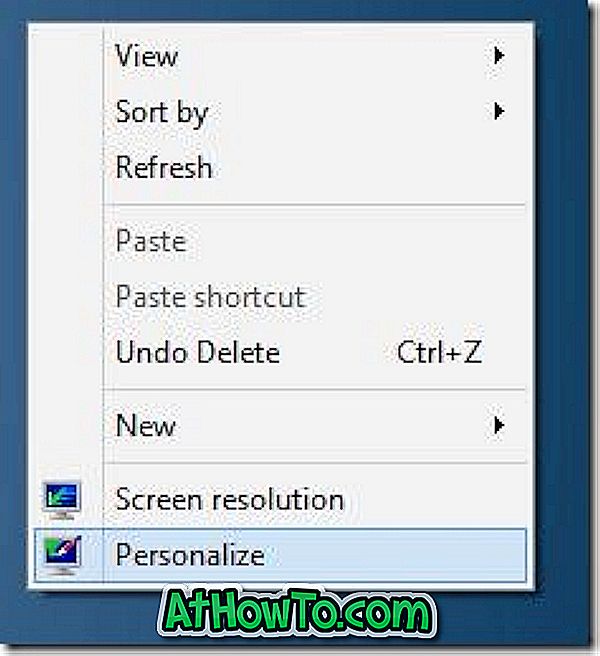
ステップ2:ハイコントラストテーマの下で、それを適用するためにハイコントラストホワイトをクリックしてください。 完了したら、 色をクリックして色と外観ウィンドウを開きます。 [色と外観]ウィンドウを最小化して閉じないでください 。
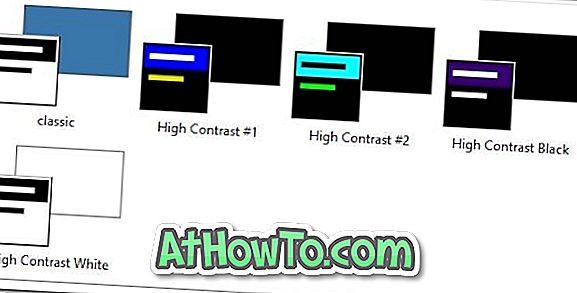
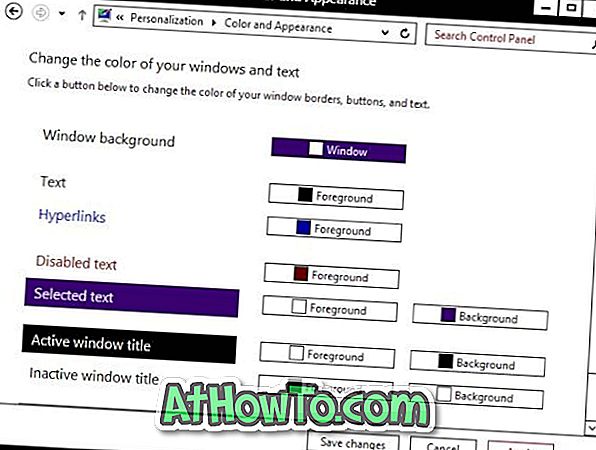
ステップ3:画面の右上隅にマウスカーソルを移動してチャームバーを表示させ、[設定]をクリックしてから[パーソナライゼーション]をクリックして[パーソナライゼーション]ウィンドウを開きます。

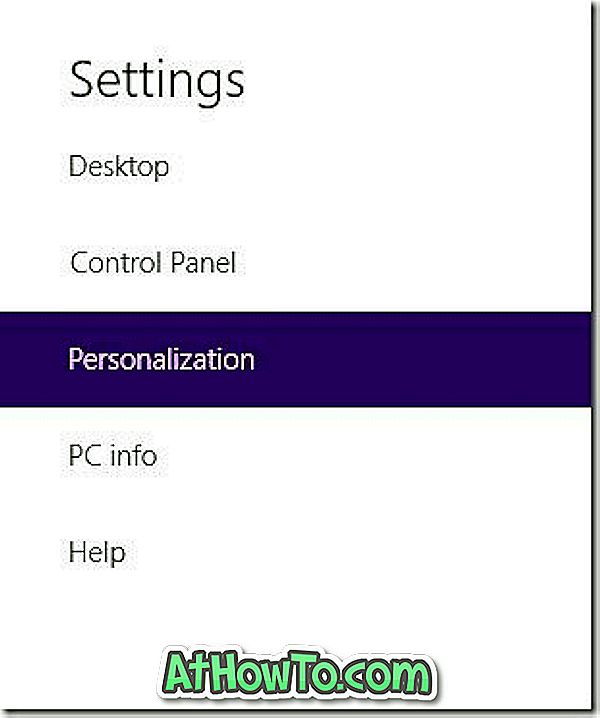
ステップ4:今、Windowsのデフォルトのテーマの下にあるテーマのいずれかをクリックしてください。
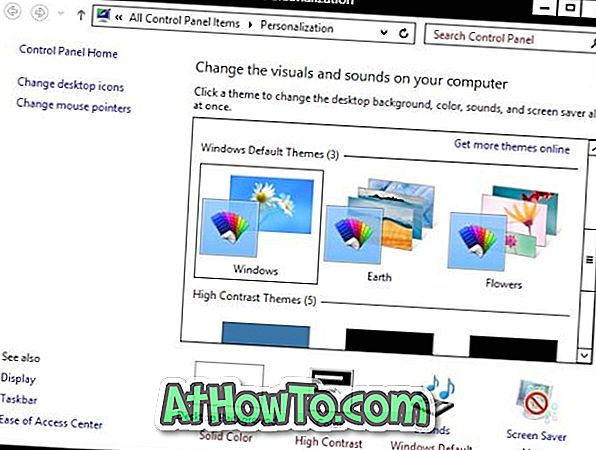
ステップ5:色と外観のウィンドウを最大化し、 変更を保存ボタンをクリックしてAeroの透明度を有効にします。 これで終わりです!
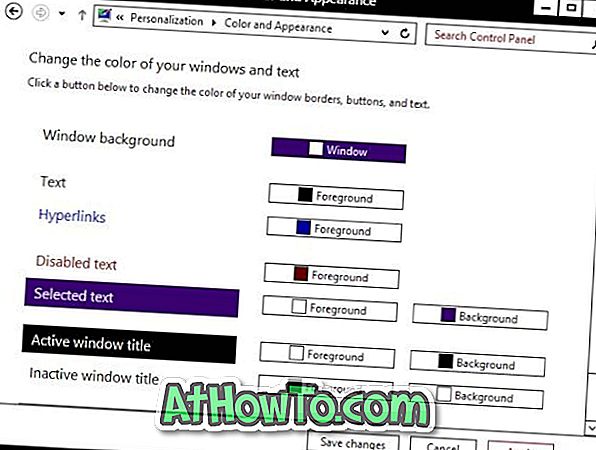
注:この方法は機能し、透明化を可能にしますが、完璧ではありません。 Windows愛好家たちは、Windows 8でこの欠けている機能を有効にするために懸命に努力してきました。Aeroの透明性を有効にするための完璧なツールを得る前に、それは時間の問題です。 8月15日にWindows 8 RTMを入手したら、このガイドをスクリーンショットで更新します。
先端を ありがとう マイク 。














